ВиндовсАппс у Виндовс 10 Какву мапу је могуће уклонити
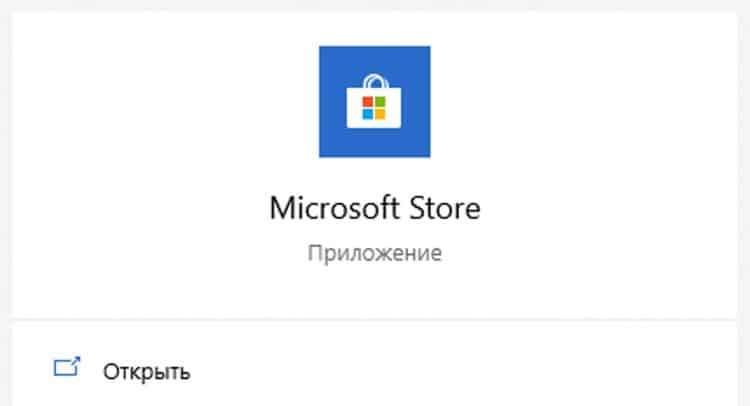
- 4562
- 597
- Frankie Mayert
Садржај
- Како отворити или обрисати фолдер ВиндовсАппс
- Како пренијети фолдер ВиндовсАппс у други диск
Виндовс оперативни систем има много мапа система који понекад могу одмерити десетине гигабајта. Једна од ових мапа је ВиндовсАппс. Али каква је то мапа у оперативним системима Виндовс 10 и да ли се може избрисати?
У систему Виндовс 10, на нивоу система додали су могућност преузимања апликација које нису путем прегледача, већ из интегрисане продавнице апликација. Ова продавница Мицрософт Сторе назива се и нуди кориснику читаву библиотеку програма са бесплатним и плаћеним приступом. Само фасцикла ВиндовсАппс одговорна је за чување апликација преузетих из службене продавнице Апп Апп Мицрософт Сторе.
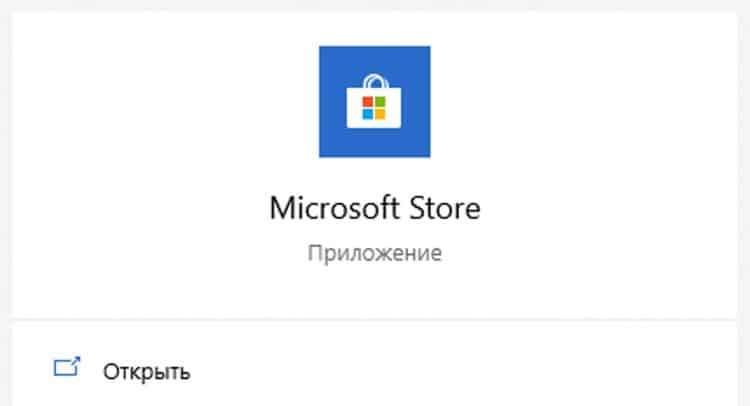
Постоји га за брисање, тада ће се апликације напуњене из Минрософта складиштење уклонити. Али ако су вам потребне ове апликације, али желите да сачувате место на дискотеци, постоји излаз! Довољно је преносити ову мапу на било који други диск и направите Мицрософт Сторе, пренесите следеће датотеке на одабрани диск.
Како отворити или обрисати фолдер ВиндовсАппс
Подразумевана фасцикла ВиндовсАппс налази се у коренском диску уз пут програмских датотека - ВиндовсАппс (обично Ц: \ Програм Филес \ ВиндовсАппс). Али отворите, преименовати или избрисати то једноставно не ради. Чак и са правима администратора, немогуће је приступити овој мапи, али постоји трик. Да би се нешто променило у мапи или га уклоните, морате да урадите следеће:
- На плочи за брзу приступну идите на "Виев" и притисните оквир насупрот "скривеним елементима";
- Отворите фасциклу "Програмске датотеке" у коренском диску (обично Ц: \) и тражимо ВиндовсАппс тамо;
- Кликните на ВиндовсАппс са десним дугметом миша и изаберите "Својства";
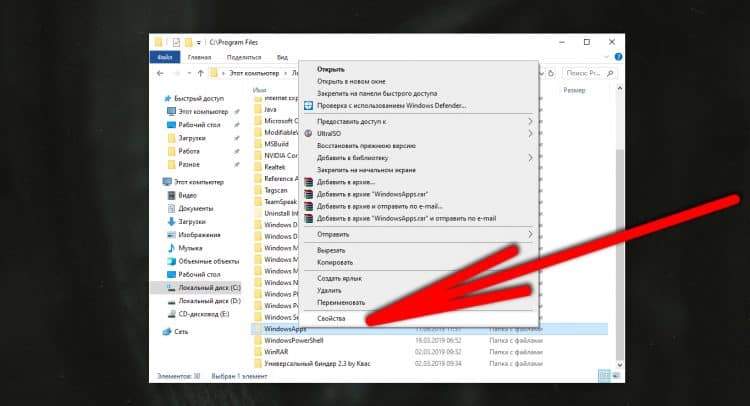
- У прозору који се појави одаберите картицу "Сигурност" и у њему кликните на "Додатно";
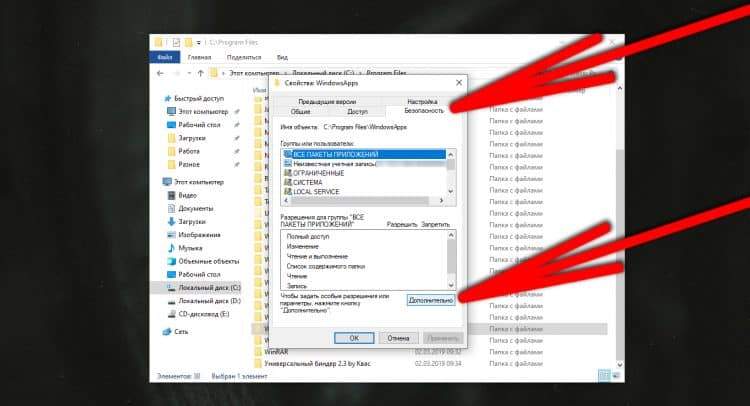
- Сада у линији "власник" морате да кликнете на "Промени";
- Даље "додатно";
- С десне стране кликнемо на "претрагу" и испод одабрана име вашег корисника (може се шпијунирати на почетку, морате да отворите бочни мени на три пруге на горњем левом месту у лансирању);
- Затим потврђујемо дугме "ОК", а затим у другом "ОК" прозору;
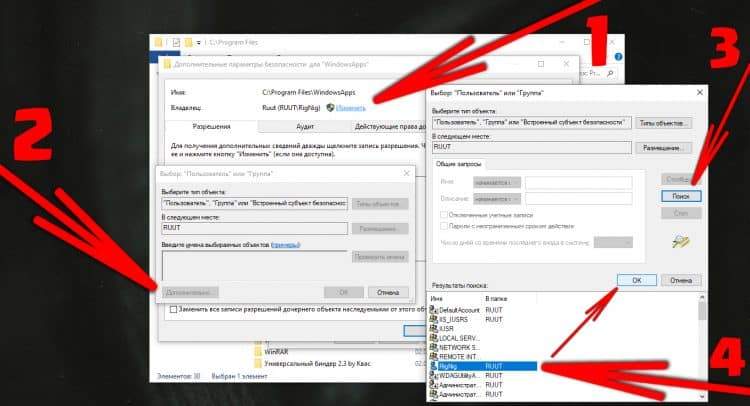
- А у старом прозору ставимо чековање на "Замените власника регионалних и објеката" и поново кликните на "ОК".
Важан! Процес ће потрајати неко време, око минут, а рачунар може да заостаје током његовог извршења, а неке апликације могу да лете!
То је све, добије се приступ мапи. Ако отворите фасциклу, чудне мапе са неразумљивим именима можете видети - то су сви директориј системских датотека и програма преузетих из Мицрософт Сторе-а.
Не препоручује се уклањање било каквих мапа одавде, ако није сигурна у њихову сврху. Ако уклоните нешто погрешно, систем може почети да ради нестабилно. На пример, можете уклонити калкулатор, инсталатер и тако даље. Немогуће је вратити ову апликацију у будућности, морат ћете вратити систем назад или потпуно поново инсталирати од нуле.
Да бисте очистили непотребне датотеке из ове мапе, боље је користити уграђену функцију чишћења диска. Да бисте га користили, морате да отворите Виндовс Параметре, затим картицу "Систем", одаберите одељак "Уреди меморију" са леве стране и изаберите "Конфигуришите дугме за управљање меморијом или покрените".
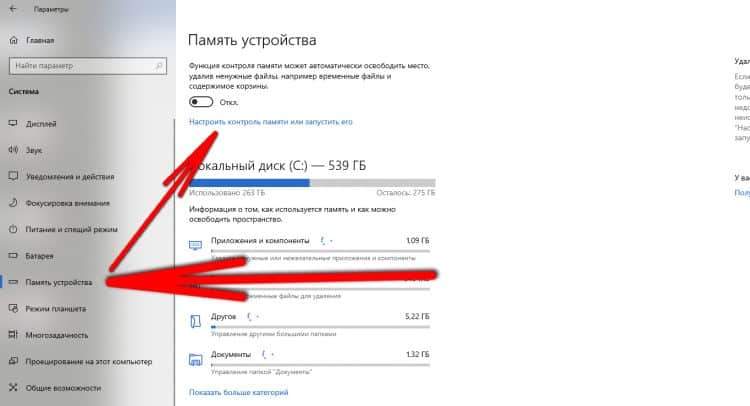
У овом менију можете редовно поставити привремене датотеке и поново покренути брисање дугметом "Цлеар Нов" - Ова функција ће уклонити смеће са ВиндовсАппс-а. Такође, за брисање датотека са ВиндовсАппс-а, требало би да предузмете непотребне апликације преузете из Мицрософт Сторе-а, то се ради у параметрима, у картици "Апликација".
Како пренијети фолдер ВиндовсАппс у други диск
Тако да се све нове датотеке преузму не на коренском диску, већ било којој другој, потребно је да преносите ВИДНОВСППС на диску. Али то се мора учинити не ручно, већ кроз параметре оперативног система. Да бисте то учинили, морате да продате следеће једноставне кораке:
- Отворите параметре "Виндовс";
- Идите на картицу "Систем";
- На левој страни одаберите одељак "Меморија уређаја";
- Кликните на линк "Промените место складиштења новог садржаја" под одељком других параметара складиштења;
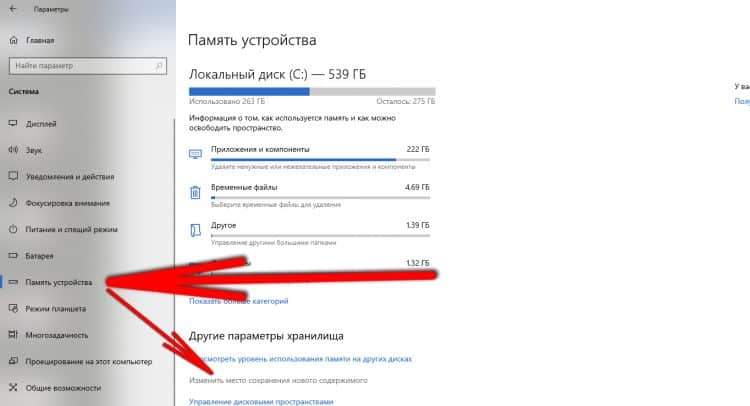
- У линији "Овде ће се сачувати нове апликације" Изаберите жељени диск. Након тога, на овом диску ће се појавити мапа ВиндовсАппс и сви нови програми из Мицрософт Сторе-а биће сачувани у њему.
Ако постоји потреба да се све вратите, онда путем ових поставки лако можете преносити податке на било који погодан диск.

